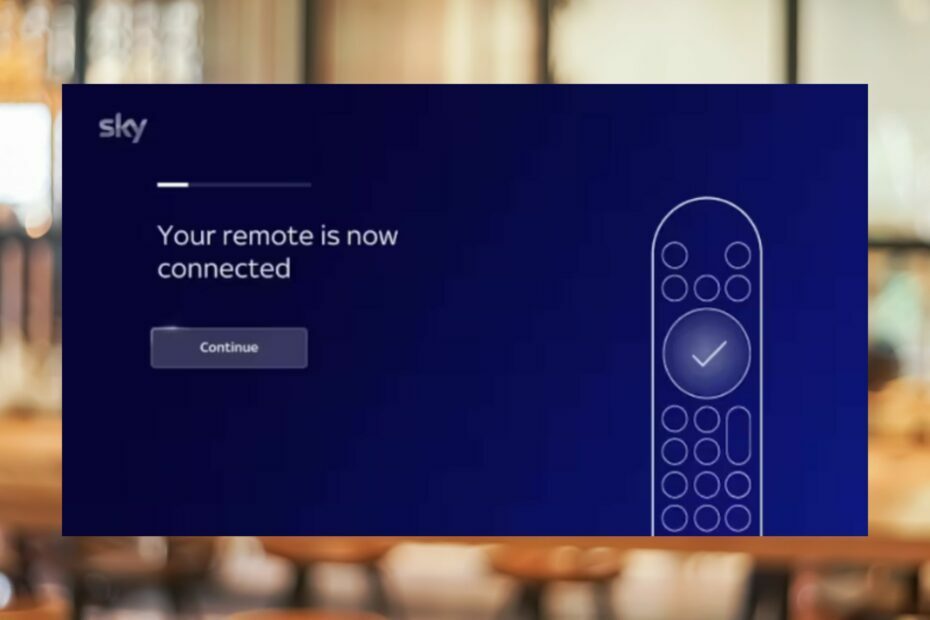AndroidフォンからWindowsPCを制御するために使用できる最も注目すべきツールは、AnyDeskに他なりません。
デスクトップ用のWindows、Mac、Linux、モバイル用のAndroidとiOSなど、すべての主要なオペレーティングシステム間で堅牢な通信を提供することを最初から知っておく必要があります。
したがって、気が変わってプラットフォームを切り替えた場合でも、AnyDeskは簡単に選択できる可能性があります。 これ以上何を考慮に入れることができますか?
さて、データがデバイス間で転送されているとき、接続は安全です。 このソフトウェアは、暗号化と検証済みの接続により高レベルのセキュリティを提供し、データを詮索好きな目から保護します。
これらはいくつかです 主な機能 あなたがこれから楽しむこと:
- ユーザーフレンドリーで直感的なインターフェース
- 安定性の向上
- 銀行レベルのセキュリティ基準によって保証された安全なアクセス
- 二要素認証
- ヘルプデスクチケットによるテクニカルサポート

AnyDesk
この広く使用されているソフトウェアは、AndroidからWi-Fi経由でPCを制御する場合に最善の策です。

公式のMicrosoftリモートデスクトップアプリケーションはRDPプロトコルを使用しており、追加のサーバープログラムをインストールせずにWindows10システムにアクセスするための高速で信頼性の高い方法を提供します。
次のURLにアクセスして、PCでリモート接続を有効にする必要があります。 コントロールパネル>システムとセキュリティ>システム、次にをクリックします 左パネルからのリモート設定.
次に、 リモート タブ、単にチェックしてください このコンピューターへのリモート接続を許可する. その後、PCをAndroidデバイスに接続します。
インストールしてアプリケーションを開き、をタップします + 符号。 接続の名前、PCのホスト名またはIPアドレス、ログインクレデンシャルを入力し、をクリックします。 完了.
⇒Microsoftリモートデスクトップを入手する

知らない人のために、TeamViewerは、世界で最も人気のあるプロバイダーの1つである、簡単、高速、安全なリモートアクセスも提供します。
Wi-Fiを介して、AndroidデバイスからWindows、Mac、およびLinuxコンピューターを制御できます。 TeamViewerは 個人使用は無料で、サウンドと高解像度ビデオに対応していることに注意してください トランスミッション。
ダウンロードしてインストールした後、システムとAndroidデバイスの両方でプログラムを実行し、TeamViewerウィンドウに表示されるIDとパスワードを使用してPCに接続します。
⇒TeamViewerを入手する

インターネット経由でコンピューターにアクセスするには、Splashtopを使用して、AndroidデバイスでWi-Fi経由でPCを制御できるようにします。
このアプリケーションは、Windows 10のタッチジェスチャを完全にサポートしており、アプリケーションとすべてのデータにアクセスできます。
アイデアが気に入った場合は、Splashtop Personalは無料で、個人使用のためにデスクトップを好きなように使用できます。 最大5台のコンピューターへの接続、セキュリティ、および管理性のために、利用可能なビジネスバージョンであるSplashtopBusinessがあります。
非常に使いやすいことを覚えておいてください。 最初のステップでは、AndroidデバイスにSplashtopをダウンロードしてインストールし、次に電子メールアドレスと パスワード.
次に、開発者のWebサイトからWindows 10システムにアプリをダウンロードし、作成したアカウントを使用してログインします。
これで、Androidデバイスでコンピューターを検索して接続するだけです。 さらに、インタラクティブな3Dゲームもパッケージの一部です。
⇒Splashtopを入手する

あなたのほとんどが少なくとも一度グーグルクロームブラウザを楽しんだので、あなたはそれが非常に使いやすいツールであることを知っている必要があります。
さて、それを介して直接Windows10をリモート制御できることをお伝えしましょう。 あなたがしなければならないのは、Chromeリモートデスクトップ拡張機能をにインストールすることです ブラウザ、Androidフォンで。
その後、デバイスをWindows10コンピューターとペアリングするだけです。 これで、マウスとキーボードを使用してコンピューターを制御することを忘れてしまう可能性があります。
⇒Chromeリモートデスクトップを入手する

![Microsoft Teams でリモート コントロールを有効にする方法 [画面共有]](/f/19f73bfbec029dc7113aef244468bd64.png?width=300&height=460)